2PEAK-Trainingseinheiten können automatisch mit deinem Zwift-Konto synchronisiert werden. Das 2PEAK-Training kann dann in Zwift ausgewählt und die geplante Trainingseinheit genau richtig umgesetzt werden. Folge dieser Anleitung, um 2PEAK-Trainingseinheiten in Zwift zu importieren.
1. Exportiere dein Training aus 2PEAK
In der Webversion von 2PEAK kann jede beliebige Radtrainingseinheit ausgewählt und zu Zwift exportiert werden. Klicke dazu einfach auf das gewünschte Training und dann auf «Zu Zwift exportieren».
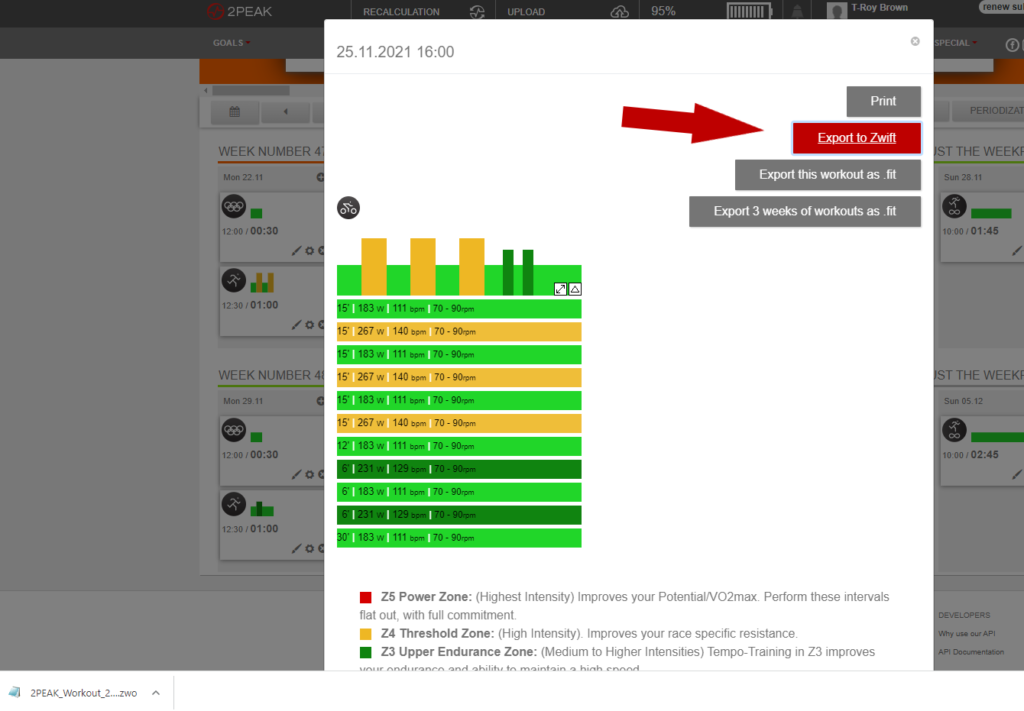
Sobald du auf «Zu Zwift exportieren» geklickt hast, wird eine Datei mit dem Training in deinen Downloads erscheinen. Der Dateityp ist .ZWO und wird 2PEAK Workout (Datum und Uhrzeit) genannt.
Es kann, muss aber nicht unbedingt, als Indoor-Radtraining in 2PEAK angezeigt werden. So kannst du geplante Outdoor-Trainingseinheiten auf Zwift durchführen, wenn das Wetter oder andere Umstände dich daran hindern, draußen zu fahren.
2. Upload zu Zwift
Wenn du Zwift auf deinen Mac oder PC heruntergeladen hast, wurde in deinem Dokumentenordner automatisch ein Ordner mit dem Namen «Zwift» erstellt. Wenn du diesen Ordner aus irgendeinem Grund nicht haben solltest, dann deinstalliere Zwift und installiere es erneut, damit dieser Ordner erstellt wird. Innerhalb des Zwift-Ordners gibt es einen Workout-Ordner und einen Ordner mit deiner individuellen Zwift-Nummer. Verschiebe das heruntergeladene Training in diesen Ordner.
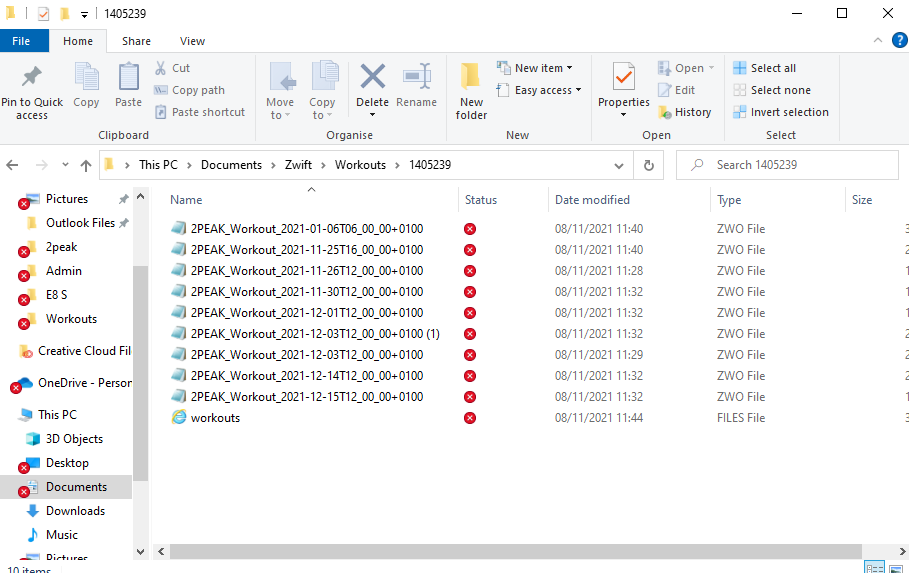
Die .zwo Dateien, welche zu Dokumente\Zwift\Workouts\<<Numeric Zwift ID>> zugefügt wurden, werden beim nächsten Zwift Start unter deinen persönlichen Trainings erscheinen.
3. Starte dein Training in Zwift
Wenn du Zwift startest, wähle unter Training als Modus aus.
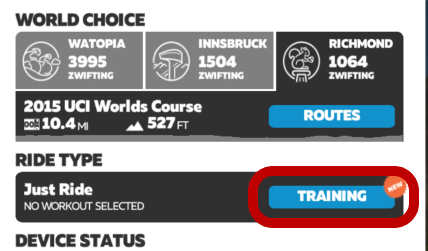
Gehe zu deinen «Benutzerdefinierten Workouts» und suche das gewünschte Training. Wenn du das richtige Training ausgewählt hast, klicke auf «Training» und beginne dein Training.
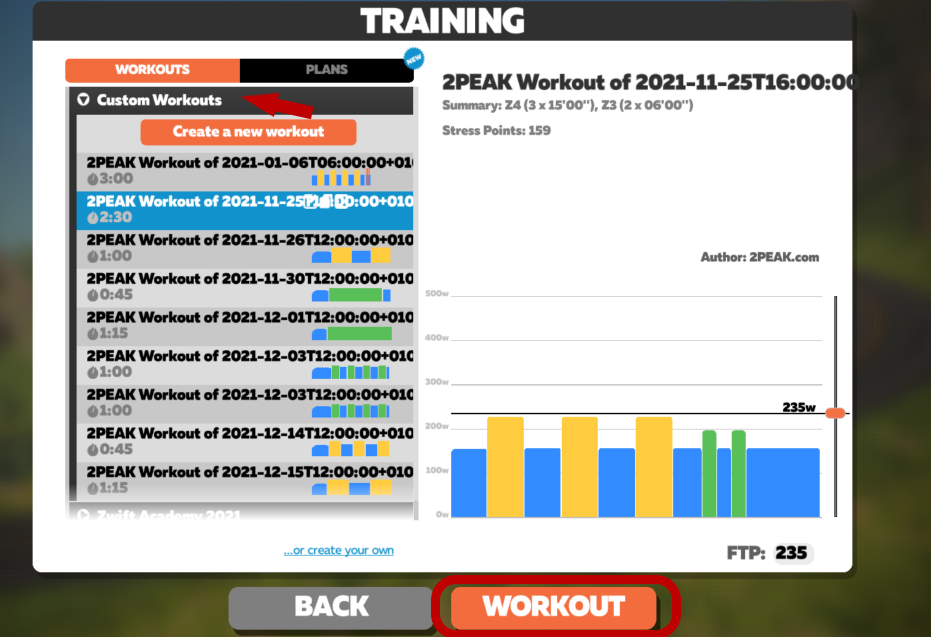
Fehlerbehebung
Wenn die 2PEAK-Trainings nicht in Zwift angezeigt werden, versichere dich, dass du die folgenden Dinge getan hast:
- Du hast den richtigen Dateityp .ZWO heruntergeladen, wie in Schritt 1 gezeigt
- Du hast die relevanten .ZWO-Dateien in den richtigen Ordner verschoben, wie in Schritt 2 gezeigt.
- Du befindest dich im Bereich «Benutzerdefinierte Workouts» in Zwift.
- Falls die Trainings nicht sofort nach dem Hinzufügen in Zwift angezeigt werden, dann schliesse Zwift und starte es neu.
Du kannst auch mehrere Radtrainings herunterladen und sie alle auf einmal in deinen Zwift-Ordner verschieben. Der Standardname ist 2PEAK Workout und dann Datum und Uhrzeit wie oben gezeigt, aber du kannst diesen Dateinamen ändern, wenn du möchtest. Dieser Vorgang ist nur in der Web-Version von 2PEAK möglich und kann nicht mit der App durchgeführt werden.
Du kannst dir auch diese Anleitung von Zwift ansehen. Oder vielleicht bist du an unseren Do’s and Don’ts für Indoor-Cycling-Plattformen oder unseren Indoor-Cycling-Tipps interessiert.
